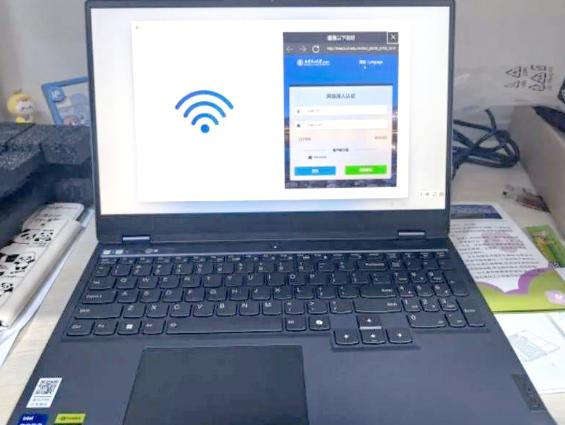查看笔记本显卡型号的方法有通过产品规格表查找、使用硬件检测工具、操作系统自带的方法和BIOS设置。在购买笔记本电脑时,显卡的选择是一项非常重要的决策。显卡的好坏直接影响到电脑的图形处理能力,游戏性能,以及各种应用程序的运行效率。
一、显卡基础知识
1. 显卡的定义与分类
显卡(也称为图形处理单元,GPU)是计算机内部用于渲染图形和图像的硬件设备。它可以分为两种类型:
|
显卡类型 |
描述 |
|
集成显卡 |
集成在主板或处理器上的显卡,性能较低,但能满足日常办公、网页浏览等基本需求。 |
|
独立显卡 |
单独的显卡,拥有自己的显存,性能较强,适合游戏、设计、视频编辑等高负载任务。 |
2. 显卡型号的重要性
显卡型号可以用来判定其性能和适用场景。通常情况下,显卡型号的前缀和后缀能够指示其系列、性能等级及是否为新一代产品。
·
前缀:通常指示显卡的系列,例如NVIDIA的GeForce和AMD的Radeon。
·
数字部分:一般表示该系列中的性能级别,数字越高,性能通常越强。
·
后缀:如Ti、Super等,表示该版本为增强版或特殊版本。
二、查看笔记本显卡型号的方法
1. 通过产品规格表查找
在购买笔记本之前,最直接的方法是查看产品的规格表。几乎所有在线购物平台和官网都提供详细的产品参数,其中包括显卡的型号。
进行产品对比:可以将几款笔记本的规格表并列,比较显卡型号及其性能。
2. 使用硬件检测工具
若已经购入笔记本,也可以使用一些第三方硬件检测软件来查看显卡型号。以下是一些常用的检测工具:
|
软件名称 |
描述 |
|
GPU-Z |
专业的显卡检测工具,可以提供详细的显卡信息。 |
|
CPU-Z |
主要用于检测CPU,但也能显示显卡信息。 |
|
HWINFO |
详细的硬件检测工具,包括所有设备的信息。 |
|
Speccy |
支持检测计算机硬件的实时监控工具。 |
3. 操作系统自带的方法
对于Windows系统用户,可以通过以下步骤查看显卡型号:
· 右键点击桌面,选择“显示设置”。
· 滚动到页面底部,点击“高级显示设置”。
· 在弹出的窗口中,将显示当前显卡信息。
4. BIOS设置
若在开机时想确认显卡型号,可以进入BIOS设置。在大多数PC中,按F2或Del键进入BIOS。查看与图形有关的设置,可以找到显卡的基本信息。
三、购买显卡时需考虑的因素
选择显卡时,除了确认型号外,还需要关注以下几个方面:
|
购买考虑因素 |
描述 |
|
性能需求 |
根据个人需要,选择适合的性能级别。 |
|
显存大小 |
显存越大,能够承载更复杂的图形任务。 |
|
散热系统 |
优良的散热系统可以确保显卡在高负荷下稳定。 |
|
预算 |
根据预算来选择合适的显卡型号。 |
|
可扩展性 |
考虑将来是否能升级显卡。 |
四、显卡性能对比
以下是几个常见显卡型号的性能对比表,以供参考:
|
显卡型号 |
适用场景 |
显存 |
性能评分 |
|
NVIDIA GeForce GTX 1650 |
中等游戏、日常使用 |
4GB |
7.5 |
|
NVIDIA GeForce RTX 2060 |
高等级游戏、设计 |
6GB |
8.5 |
|
AMD Radeon RX 5500 XT |
游戏、轻量设计 |
4GB |
7.2 |
|
NVIDIA GeForce RTX 3060 |
高等级游戏、VR |
12GB |
9.0 |
购买笔记本电脑时,了解显卡的型号和性能是非常重要的一环。通过上述方法,您可以轻松查看显卡型号并根据个人需求选择适合的产品。同时,在显卡选择时,应考虑多方因素,以确保自己所购产品能够满足未来的使用需求。